1、基本操作,图像、视频操作以及鼠标事件进行人机交互
import cv2
import numpy as np
def imageTest():
'''
测试opencv对二维图像的读取,复制和展示
:return:
'''
path = "e:/images/1.JPEG"
# cv2.read(path,flag)
# 读取图像,第一个参数是文件路径,第二个参数是打开文件的方式
# cv2.IMREAD_GRAYSCALE 以灰度图像打开
# cv2.IMREAD_COLOR 以彩色图像打开,也就是RGB三通道,但是在opencv库是按照BRG的顺序!!
# 返回值是一个列表,如果是灰度图像打开的话,返回的是每一行的灰度值列表,
# 如果是以彩色图像打开的,返回的是每个像素点的三个通道的值,一行一行排列的
# 如果路径错误,返回None
img = cv2.imread(path,cv2.IMREAD_COLOR)
# cv2.imshow(winname,mat)
# 用于在GUI显示图像,第一个参数是窗口名称,第二个参数是图像
# 但是这个程序执行完之后就结束了,会一闪而过
cv2.imshow("Image",img)
# cv2.waitKey(delay)
# 等待键盘事件,在delay毫秒内有没有键盘键入,如果有返回ASCII码,超过delay就退出了,返回0
# 如果参数为0,则表示一直等待键盘事件,如果有键盘事件,则退出
cv2.waitKey(0)
# 可以关闭打开的窗口,不过cv2.waitKey(delay)已经退出了,不知道为什么还要加这句话
cv2.destroyAllWindows()
# cv2.imwrite(filename, img, params=None)
# 用于图片复制,第一个参数为复制到哪
# 第二个参数是要复制的图像,第三个参数是压缩级别,现在可以不用考虑,使用缺省参数就行
cv2.imwrite("d:/windows/output.jpeg",img)
def videoTest():
'''
测试opencv读取视频,显示视频,保存视频和打开摄像头操作
:return:
'''
# cv2.VideoCaputure(param) 里面的参数是摄像头编号,
# 0代表本机摄像头,如果有好几个,可以设置成1或者其他的
cap = cv2.VideoCapture(0)
# fourcc是一种视频编码格式,如果需要对摄像头的进行视频复制会使用到
# cv2.VideoWriter(filename, fourcc, fps, frameSize[, isColor])
# 第三个参数是frame per second 每秒多少帧
# 最后一个参数是可选的,如果是True则是彩色图,False是灰度图
fourcc = cv2.VideoWriter_fourcc('M','J','P','G')
out = cv2.VideoWriter("D:/output.avi",fourcc,20.0,(640,480))
# cap.read() 返回的是一个包含三个元素的元组,第一个元素是摄像头打开状态true或者false,
# 第二个元素是当前一帧的数据(顺序是BRG),后面还有类型dtype,比如uint8编码,这个整体是第二个元素
# 比如cap.read()的返回值是(Ture,array([[[174, 164, 155],
# [184, 174, 165],
# [176, 182, 176],.....,dtype=uint8))
# cap.isOpened()方法是检测摄像头是否已经初始化了,换句话说,如果没有初始化,则需要初始化
while(cap.isOpened()):
ret,frame = cap.read()
# 显示当前帧的图片
cv2.imshow("camera",frame)
# 等待用户键入,如果键入的不是q,则进行下一帧,如果是q退出
# 当然你必须得键入,不键入的话肯定会一直等待的
out.write(frame)
key = cv2.waitKey(100)
if(key == ord('q')):
break
# 释放资源
cap.release()
cv2.destroyAllWindows()
def drawImageTest():
'''
测试用opencv画几何图形,比如人脸识别测试中,要在检测的人脸画个方框
:return:
'''
# zeros(shape, dtype=None, order='C')
# 先建立一个空的图片,并显示出来,
# (512,512,3)前两个分别是长和宽,第三个参数代表图像的通道数,只能是1,3,4
# 当然shape可以只写长和宽,那么就是单通道,也就是灰度图像
img = np.zeros((512,512,3),np.uint8)
# 画直线函数line(img, pt1, pt2, color, thickness=None, lineType=None, shift=None)
# 参数分别是原图像,一个点,另外一个点,画笔颜色(也是BRG的顺序),线的类型
cv2.line(img, (0, 0), (511, 511), (255, 0, 0), 5)
# 画矩形函数rectangle(img, pt1, pt2, color, thickness=None, lineType=None, shift=None)
cv2.rectangle(img, (384, 0), (510, 128), (0, 255, 0), 3)
# 画圆形函数circle(img, center, radius, color, thickness=None, lineType=None, shift=None)
cv2.circle(img, (447, 63), 63, (0, 0, 255), -1)
# 指定字体,写字函数,不支持中文
font = cv2.FONT_HERSHEY_SIMPLEX
cv2.putText(img, 'OpenCV', (10, 500), font, 2, (255, 255, 255), 2)
cv2.imshow("image",img)
cv2.waitKey(0)
def mouseEventTest():
'''
处理鼠标事件,进行人机交互,在grabcut用到了
:return:
'''
# 查看cv2里面有多少个事件 有18种事件,其中跟鼠标事件相关的有,
# 'EVENT_LBUTTONDBLCLK', 'EVENT_LBUTTONDOWN', 'EVENT_LBUTTONUP',
# 'EVENT_MBUTTONDBLCLK', 'EVENT_MBUTTONDOWN', 'EVENT_MBUTTONUP',
# 'EVENT_MOUSEHWHEEL', 'EVENT_MOUSEMOVE', 'EVENT_MOUSEWHEEL',
# 'EVENT_RBUTTONDBLCLK', 'EVENT_RBUTTONDOWN', 'EVENT_RBUTTONUP']
# 其中L代表左键,R代表右键,M代表中间滚轮
# CLK表示点击,DBLCLK代表双击
# DOWN代表按下,UP代表释放
# MOVE代表移动
events = [i for i in dir(cv2) if 'EVENT' in i]
num = len(events)
# 建立一个名字为image的窗口并添加鼠标回调事件函数
# 可以记录鼠标的轨迹
cv2.namedWindow('image')
cv2.setMouseCallback('image', drawByMouseEvent)
while (1):
cv2.imshow('image', img)
k = cv2.waitKey(100) & 0xFF
if k == ord('q'):
break;
img = np.zeros((512,512,3),np.uint8)
# 当鼠标按下时变为True
drawing=False
ix,iy=-1,-1
# 定义一个回调函数,相当于java里面的监听器,只要有对应的事件触发,就会执行
def drawByMouseEvent(event,x,y,flags,param):
global ix,iy,mode,drawing
# 左键按下
if event == cv2.EVENT_LBUTTONDOWN:
drawing = True
# 鼠标移动并且左键按下
elif event==cv2.EVENT_MOUSEMOVE and flags==cv2.EVENT_FLAG_LBUTTON:
ix = x
iy = y
if drawing==True:
cv2.line(img, (ix, iy), (x, y), (255, 0, 0), 5)
# 鼠标左键释放
elif event == cv2.EVENT_LBUTTONUP:
drawing == False
def main():
drawImageTest()
if __name__ == '__main__':
main()摄像头那个函数就不贴执行结果了。。。。其它函数执行结果如下
imageTest函数执行结果如下(图片以我女神赵丽颖为例,贼漂亮):
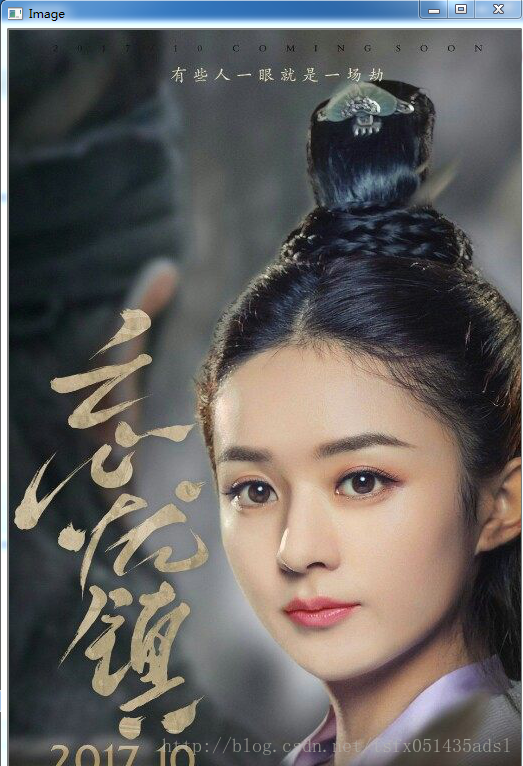
drawImageTest函数执行结果如下:
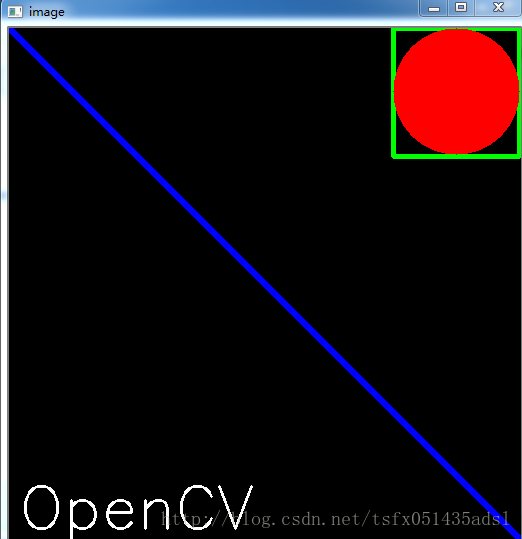
mouseEventTest函数执行结果如下:
2、图像的一些属性和RBG通道分解与合并
import cv2
import numpy as np
def getImageInfo():
path = "e:/images/1.JPEG"
img = cv2.imread(path)
# 获取横坐标和纵坐标为100的像素值,因为是彩色格式读取的,所以是BGR三个参数
print(img[100, 100])
# 获取横坐标和纵坐标为100的像素值的0通道,也就是B通道的值
print(img[100, 100, 0])
# shape属性是一个元组(width,height,channels)
print(img.shape)
# size属性返回像素个数,不仅仅是width*height,还要乘channels
print(img.size)
# dtype属性返回编码类型 如uint8
print(img.dtype)
# ROI,就是我们想处理的区域都叫ROI,其实就是像素点的集合,举例
# 横坐标从280-340,纵坐标330-390的这段区域,类似于裁剪一样
t = img[280:340,330:390]
cv2.imshow("image",t)
cv2.waitKey(0)
def devideImageTest():
'''
一个彩色图像,假设是RGB三通道的,分解成三个单通道的
:return:
'''
path = "e:/images/1.JPEG"
img = cv2.imread(path)
# img是三通道的,也就是说img本身是一个list,这个list是把像素点一行一行存放的,每一行也是一个list
# 每一行的list里面存放各个位置的像素点,每个像素点都是按照[b,g,r]构成的list,
# 因此img图像是一个三层中括号的list,也就是一个三位数组,第三维就是通道数,012对应bgr
# 先看一下每个通道单独展示是什么结果
cv2.imshow("origin", img)
cv2.imshow("b", img[:, :, 0])
cv2.imshow("g", img[:, :, 1])
cv2.imshow("r", img[:, :, 2])
# 假设把g通道全部变成零,原图像会怎么样?
img[:,:,1] = 0
cv2.imshow("image",img)
cv2.waitKey(0)
# 再把b通道全部变成零,原图像会怎么样?
img[:, :, 0] = 0
cv2.imshow("image", img)
cv2.waitKey(0)
# 再把r通道全部变成零,原图像会怎么样?
img[:, :,2] = 0
cv2.imshow("image", img)
cv2.waitKey(0)
def combineImageTest():
'''
一个彩色图像,成三个单通道的合成一个图像
:return:
'''
path = "e:/images/1.JPEG"
img = cv2.imread(path)
g = img[:, :, 1]
b = img[:, :, 0]
r = img[:, :, 2]
# 单通道图像
cv2.imshow("b", b)
cv2.imshow("g", g)
cv2.imshow("r", r)
# 合成merge(mv, dst=None)
image = cv2.merge((b,g,r))
cv2.imshow("merge",image)
cv2.waitKey(0)
def main():
combineImageTest()
if __name__ == '__main__':
main()devideImageTest函数执行结果如下:
这是去掉b通道之后的:
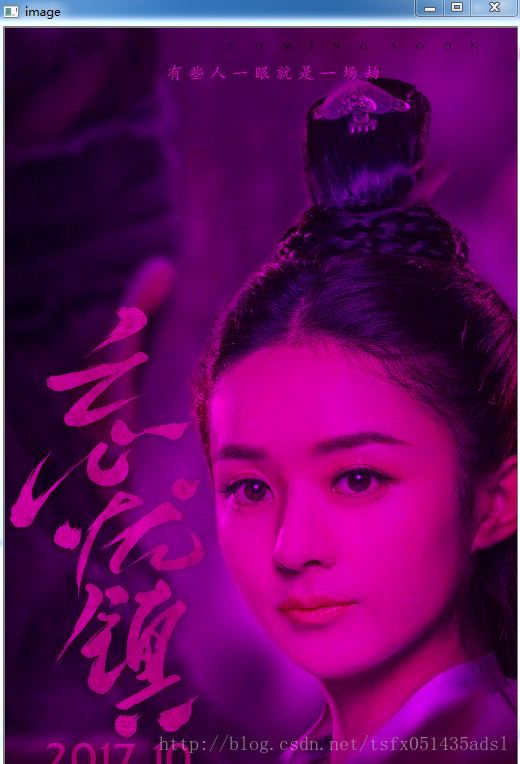
这是去掉b通道和g通道之后的:
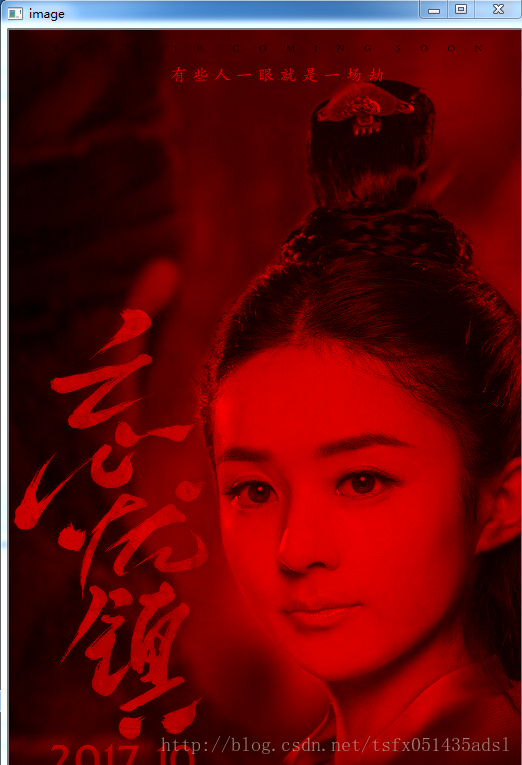
去掉三个通道的(就是纯黑):
combineImageTest函数执行结果如下:
单独B通道的图:
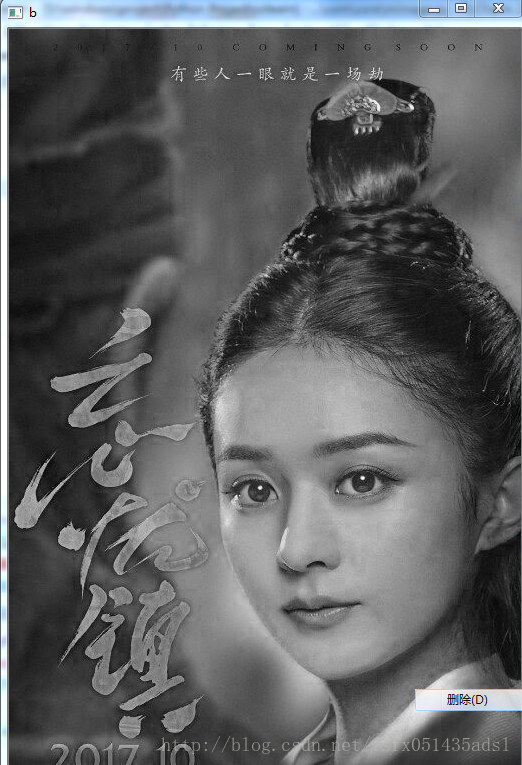
单独G通道的图(好像G通道比B通道皮肤细致一些):
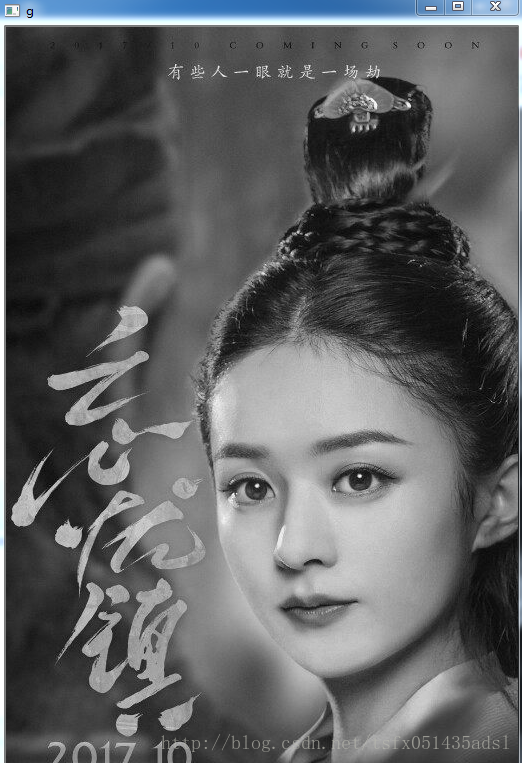
单独R通道的图(亮度大一些):
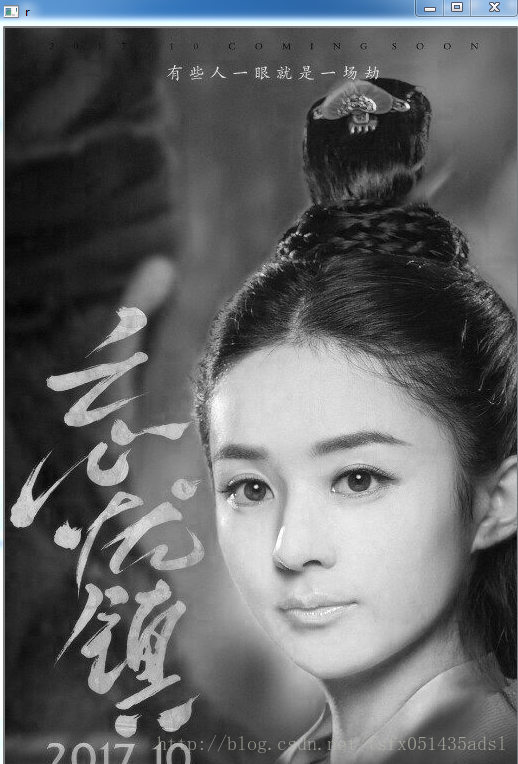
他们三个图都是单通道的图,单通道都是灰度图,并不是想象的红色,绿色,蓝色,那红绿蓝是啥,比如红吧,红是把R通道和B=0,G=0合成得到的,绿和蓝也是一样的,在这里不做演示。
最后,三个单通道合成的图(也就是原图):







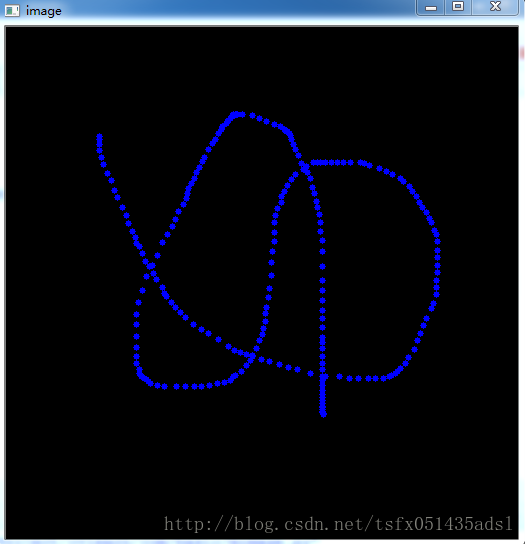
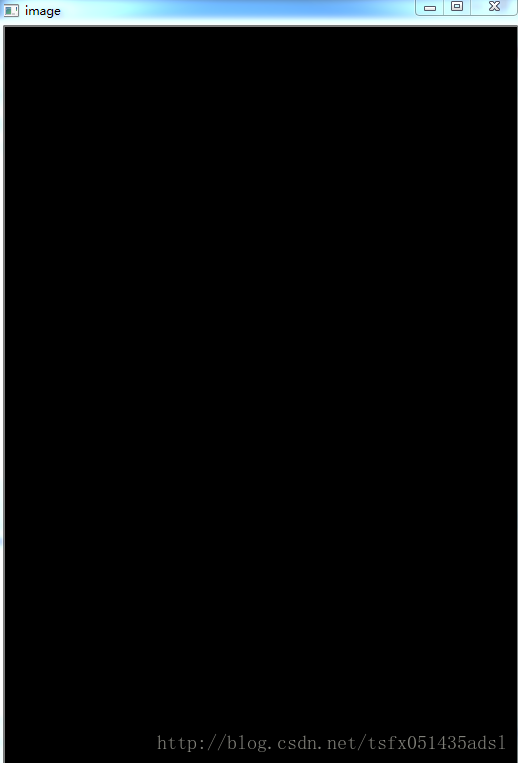
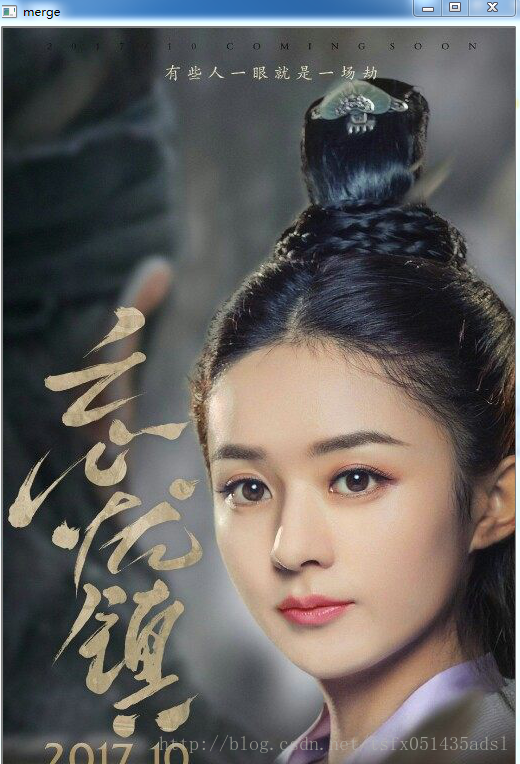














 107
107

 被折叠的 条评论
为什么被折叠?
被折叠的 条评论
为什么被折叠?








